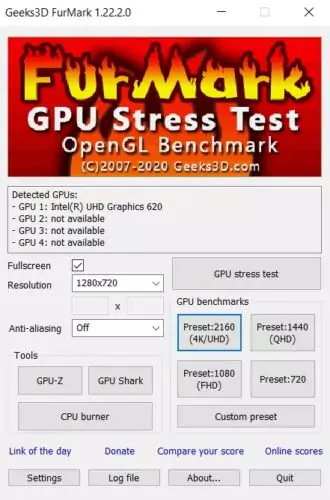Furmark là gì? Cách dùng Furmark để test card màn hình
GPU là gì? Bạn đã bao giờ tự hỏi hình ảnh hoặc video bạn thấy trên máy tính của mình được xử lý như thế nào chưa? Nó có thể thực hiện được ...
GPU là gì?
Bạn đã bao giờ tự hỏi hình ảnh hoặc video bạn thấy trên máy tính của mình được xử lý như thế nào chưa? Nó có thể thực hiện được với sự trợ giúp của card đồ họa. Còn được gọi là card màn hình, card đồ họa nhận tín hiệu điện tử từ CPU và chuyển chúng thành hình ảnh tương thích với màn hình. Trung tâm của nó là một GPU (Bộ xử lý đồ họa), chịu trách nhiệm cho tất cả các tính toán chính.
Card đồ họa cần thiết cho các máy tính được sử dụng trong nhiều giờ liên tục, chẳng hạn như chơi game, kỹ thuật, phân tích dữ liệu, v.v. Vì hầu hết mọi người sử dụng máy tính của họ cho mọi tác vụ cơ bản, GPU được cài đặt sẵn trong mainboard (thường gọi là card on-board). Nhưng đối với những người cần dùng chuyên sâu như xử lý video hay đồ hoạ, họ cần đến một card đồ hoạ chất lượng. Và làm sao biết nó chất lượng thế nào? Đó là lúc bạn cần một công cụ test như Furmark.
Furmark – Công cụ Stress Test cho GPU
Ứng dụng Stress Test là một ứng dụng cho phép bạn đẩy GPU của mình đến một điểm mà nó có thể có nguy cơ bị hỏng. Điều này cho phép sử dụng tối đa khả năng tính toán của thiết bị; xử lý dữ liệu phức tạp nhất. Mục đích của một lần kiểm tra Stress là để xác định điểm mà GPU của bạn có thể chạy mà không gặp sự cố. Stress test giúp đảm bảo rằng không có tác hại nào được gây ra trong quá trình sử dụng GPU bình thường hàng ngày. bây giờ, nếu bạn muốn đưa GPU của mình vượt qua một bài kiểm tra như vậy, Furmark là ứng dụng tốt.
Furmark nhẹ, dễ sử dụng, và là lựa chọn tiêu chuẩn trong 5 năm qua. Khi nghe đến Stress Test, bạn sẽ cảm thấy nguy hiểm vì có khả năng cao làm hỏng phần cứng máy tính của bạn, Furmark cho phép bạn theo dõi hiệu suất của card màn hình trong một môi trường được kiểm soát.
Làm thế nào để sử dụng Furmark?
Điều đầu tiên bạn cần làm là đóng mọi thứ khác mà bạn đang mở trên máy tính của mình, vì điều đó có thể cản trở sự đánh giá của Furmark về hiệu suất GPU của bạn. Trong trường hợp bạn muốn kiểm tra tất cả các card đồ họa đã cài đặt trên máy tính, bạn có thể đánh dấu vào ô Fullscreen, nếu không, chế độ cửa sổ sẽ chỉ hiển thị kết quả cho card đồ họa chính của bạn.
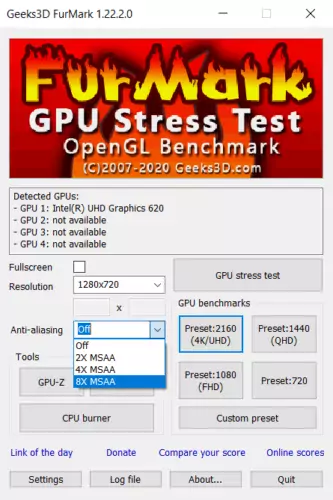
Bạn có thể chọn cài đặt độ phân giải để phù hợp với màn hình của mình. Đi tới cài đặt để thêm một số tùy chọn 3D vào thử nghiệm. Ở đây cũng có cảnh báo nhiệt độ GPU, có thể được đặt theo tùy chọn của mỗi người. Trong menu anti-aliasing, bạn có thể chọn mức độ mà bạn muốn kiểm tra; 2XMSAA là ít nhất và 8XMSAA là nhiều nhất.
Sau khi định cấu hình bài kiểm tra theo ý muốn của bạn, bạn bấm vào nút GPU Stress Test. Bạn không cần phải chờ toàn bộ bài test, nhưng bạn nên để nó chạy trong 30 phút hoặc lâu hơn. Quạt máy tính của bạn sẽ ồn ào hơn bình thường. Sau một lúc, bạn sẽ được hiển thị kết quả về sức mạnh của card đồ họa của bạn.
Câu hỏi quan trọng: Furmark có an toàn không?
Bạn có thể tự hỏi liệu việc đặt GPU của mình chạy quá mức như vậy có nên hay không vì hầu hết mọi người không sử dụng máy tính của họ đến mức có thể gây ra thiệt hại phần cứng. Nhưng việc sử dụng Furmark theo các giao thức an toàn là hoàn toàn vô hại.
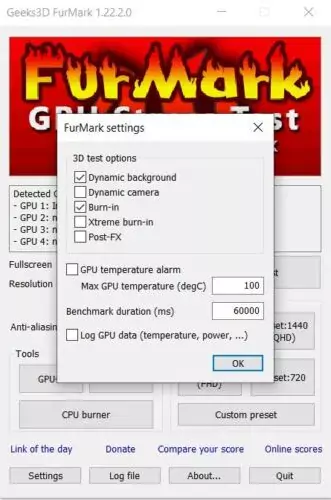
Nếu Furmark gặp sự cố trong quá trình kiểm tra, có thể card đồ họa của bạn đã bị ép xung, làm tăng nhiệt độ của GPU lên đủ cao để gây hư hỏng cho nó. Các lý do khác có thể là điều kiện làm mát không tương thích hoặc card đồ họa của bạn quá cũ cho một trong những thử nghiệm này.
Nếu bạn có thể chạy thử nghiệm này trong 30 phút mà không gặp sự cố, rất có thể, GPU của bạn đủ tốt để chơi bất kỳ trò chơi cao cấp hoặc phần mềm chuyên nghiệp nào.
Bạn có thể tải xuống Furmark tại đây.
Furmark là gì? Cách dùng Furmark để test card màn hình